随分前ですがNETGEAR社の無線LANカードや無線LANルーターを使ってみて
まあまあかなと言う印象がつよかったです...お手軽だけど設定がやや難しい、
価格が安いというのがメリットでしたが デザインは全般的に良かったです
外資系メーカーですが、アマゾンで2ドライブNASが安く出ていたので
購入してみました
結構頑丈なダンボー(ではなくダンボール)箱に入って送られてきました
梱包状態はしっかりとしています 乾燥剤も入っています
本体
付属品 ACアダプターと数種類のプラグ違いのACコードが入っています
LANコードも付いています カートンは日本語でACコードが3種類と
いうのも変なんですが。
添付CDは付いていなくてブラウザで設定 後はダウンロードします
説明書は全く付いていませんのでネットで日本語版をダウンロードします。
数機種を1冊にまとめた説明書ですのでかゆいところには手が届きません。
底の状況 台座がちゃんと付いています
前面カバーを開けたところ...
左側上段から 電源ボタンとLED
ディスクアクティビティLED
ディスク1,2 LED
USB & バックアップステータスLED
ディスクトレイを引き出した状態
後部 USB3.0 , ESATA, LAN, RESET SW 、排気FANが見えます
ディスクトレイにHDDをセットします 工具のドライバーは必要ありません
トレイの凸ポッチをHDD横穴にセットするだけです
ドライブベイにディスクトレイを差し込んでコネクターに押し込むだけです
奥のコネクターが見えます
ReadyNas102には、RAID方法に2種類のRAIDが使えます
NETGEAR独自のX-RAID方式と 一般的なFlex-RAID方式です
当機種はHDD1台から使えます(JBODモード Flex-RAID ?)
下画像はHDD1台で測定したものです
■■■■■■■■■■■■■■■■■■■■■■■■■■■■■■■■■■■■
「重要!」
当セットはHDD一台でも動作します(JBODモード)が、使用済みのHDDを
使おうとするとHDDが認識されません。
これは使用したHDDにパーティションが存在すると認識されないようです
コントロールパネル---管理ツール---コンピュータの管理--ディスクの管理で
パーティション開放---クイックフォーマットしてドライブ設置します
(ACROBATリーダー説明文にこの辺り記載されていません。)
英文を和訳しただけのようで説明が細かいところまで行き届いていません
ネットで検索しながら設定しないといけないようです
2ベイでトータル8TBまでに限られます JBODモードで2ボリューム設定
できますので、4TB+4TBのファイルストックが出来ますが、ファイルは
バックアップされません。ファイルバックアップが必要ならRAID1設定で
4TB+4TBで1ボリュームにします この場合最大容量は4TBになります。
つまり同じ内容のHDDが2つ並行で動作します。片方のHDDが壊れても
片方が生きていれば何とかなる?訳です。
HDDをドライブベイに入れてNASのドライブLEDが点灯しないときは
FORMATが必要かも....
WINDOWSでフォーマットできると思いますが、WDのHDDはホームページに
FORMATTERが有るのでそれが使えます SEAGATEもWDで使えると
言うことです 時間はかなり掛かります
■■■■■■■■■■■■■■■■■■■■■■■■■■■■■■■■■■■■
PCでformatしたHDDを、NASにセットします
取説に在るように工場出荷モードにします....再度NAS仕様にFORMATされます
(工場出荷モードは取り扱い説明書に書かれています。
工場出荷モードに設定すると青いLEGが数個同時に点滅します
これはNAS仕様にHDDフォーマットしています LINUX?
10分くらい掛かり点滅が終わると終了です
ブラウザでアクセスし、READY CLOUDでデバイスを検出、ID , PASSWORD設定
します。CLOUDが簡単です
https://readycloud.netgear.com/client/index.html
上記の設定で数種類のホルダーが出来ています ホルダー作成も可能です
そのホルダーにWINDOWSの空いているドライブを割り当てます
WINDOWS--START--COMPUTER--ネットワークドライブの割り当て--
(このときID、パスワードはNASのと一致することになります)
これでWINDOWSのエクスプローラーからNASにアクセスできます。
1GbitLAN で接続している状態下でのベンチマークです
ギガビットLANですので125MBが理論上MAXですか
1ドライブのみ入った状態での測定です (HDD1 WD4001FAEX)
設定画面など ネット上でアクセスして設定するのとOFFLINEで設定する
2種類の設定画面があります
OFF LINEで行う
NASのバックアップはオールバックアップと差分バックアップを
スケジュール設定でバックアップできる機能もあります
またCLOUDバックアップも可能のようです 使っていませんが。
10/100/1000ポートx1、 USB3.0 x2、 USB2.0 x1、 eSATA x1、 2.5inchと3.5inch SSD/SATAに対応。本体3年保証。
■ 仕様 ■
ベイ1に4TBのHDDをインストールして使えることを確認しました。
それってRAIDではありませんし通常のLAN経由の1台のHDDです
WINDOWSからも書き込み読み出しOKでした そこで、このセットは
2ベイですので残りのベイ2に3TBのHDDを設定してみました
それでもRAIDでは使わないので2台のJBODディスクとなります。
前処理としてWINDOWS7(64)のコンピューターの管理ーディスクの管理から
ディスクを全領域フォーマットしておきます。
下画像で左のピンク枠が追加のHDD2になりますが、ピンクの中をクリックすると
破棄と言うコマンドがでますので破棄します で右側に新しいボリュームという
ボタンがあるので(赤枠)それを押すとHDD2(ピンク枠)に新しいボリュームが
作られます。 HDDフォーマット→ボリューム作成が可能かも知れません。
画像のオレンジ枠をクリックすると左のHDD1,HDD2が選択されてブルーバック画面
になります。 (画像はクリックで拡大されます)
下画像で右端のX-RAID というアイコンは
「グレー時はFLEX-RAID , グリーンだとX-RAID」 です 判りにくいです...
dataはHDD1 , NAS-SGはHDD2 です。
HDD2 はSEAGATE HDD S.G SATA6G 3.5"3TB/7200 64M ST3000DM001 並行輸入品
上記でドライブ名の下にホルダーが作られています(無いときは自分で作り、自分で作成も
可能です) でも其の儘ではwindowsから利用できないのでドライブレターを割り当てます
D: や E: 、X: などです(空いている任意のドライブ)
Windows → start → コンピュータ → ネットワークドライブの割り当てで
ドライブレターを割り当てます。
これでwindowsのエクスプローラーなどからNASドライブのファイルのコピー、削除が
行えます
セット本体は堅牢だし、デザインも良く出来ています 13Kくらいだし
ファイルサーバーとして使っても良いと思います
JBOD “Just a Bunch of Disks”(単なるディスクの束)の名称のとおり、最も単純に
ディスクを足し合わせる方式としても使えるので手軽に使えます
RAID0,RAID1も使えるし,説明が少なく設定がやや面倒ですが十分実用に
なると思います。
当機器でJBODモードでの動作は当然バックアップされません 大切なデータは個人の
責任でバックアップしてください。
もし設定間違いとかで読めなくなったとき、HDDが生きていれば次の動作でHDD内容を
読むことが出来ます READYNAS102のブートメニューの VOLUME READ ONLY で
起動します 次にネットワークドライブの再設定をします 以上でWINDOWSから
読み出しできます。 弄っていて読めなくなったらあまり弄らないことですね
以上
2016-1-26 設定変更等で追記
CDにraiderというソフトが入っているのでインストールして起動
赤丸のところの設定をクリック
この画面になるのでオレンジ矢印の処をクリック
defaultではadmin , passwordを入れます
Log in すると下記画像になります
上部のアイコン(左側にある管理者ページという文字の下の6個のアイコン)の選択で
色々な状態の画面に切り替えられます
NASのプロパティ
NASのステータス 電源FAN , CPU温度
無料ソフトインストール状態
共有 102に内蔵したHDD状態がみえます
ドライブの選択 四角い枠付近のクリックで選択できます
ドライブの選択 JBODってシングルドライブですからRAIDではないです
ネットワークドライブの割り当て....(WINDOWS8.1 エクスプローラーで)
WINDOWSからNASが認識されていたら割り当て可能です 赤枠が設定箇所
.
-
購入金額
11,591円
-
購入日
2014年02月21日
-
購入場所
AMAZON













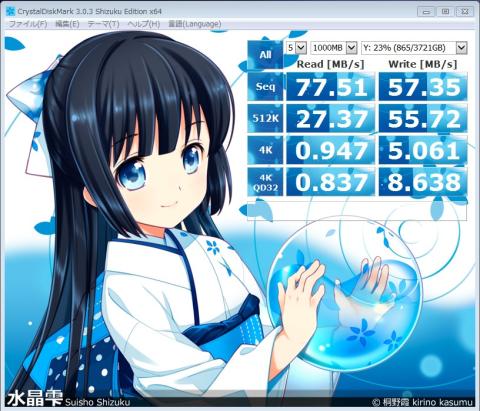
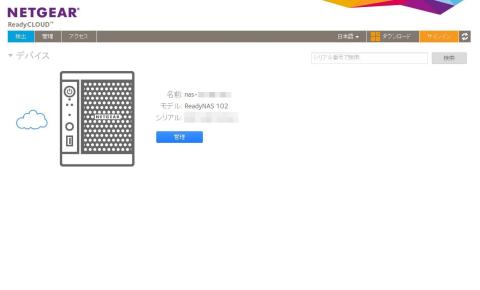
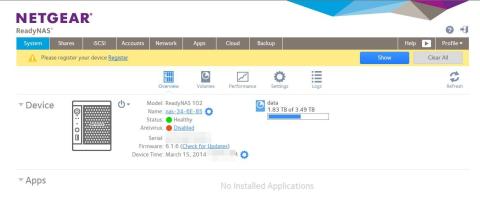
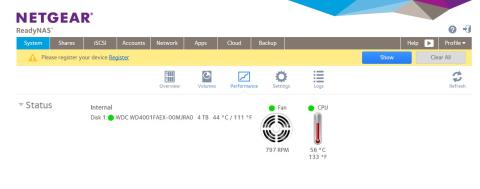

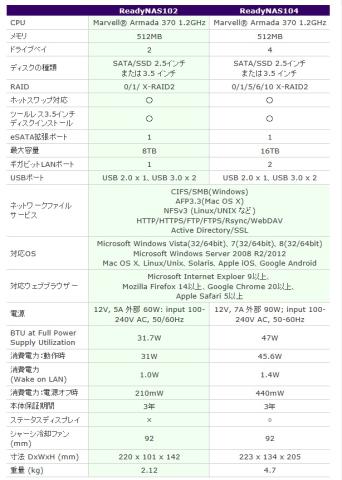
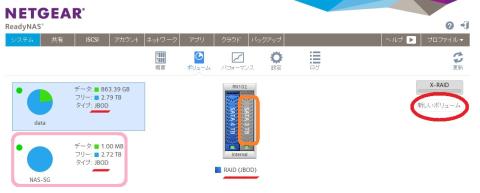
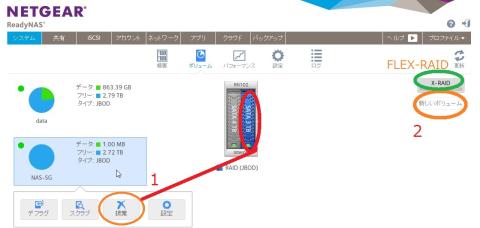
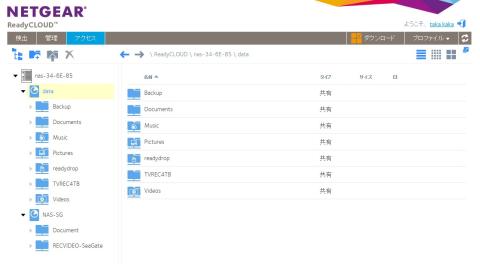
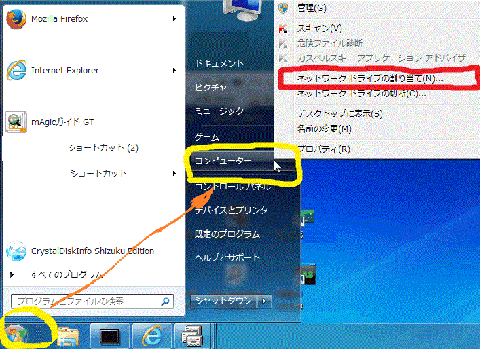


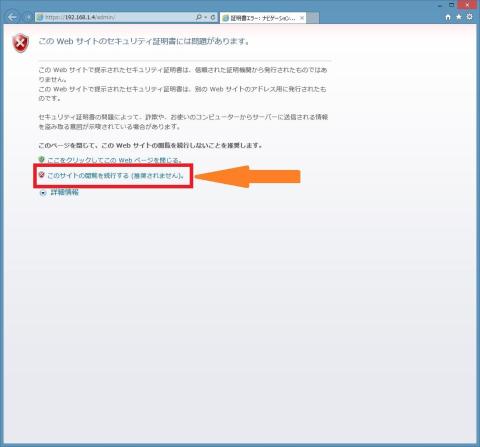
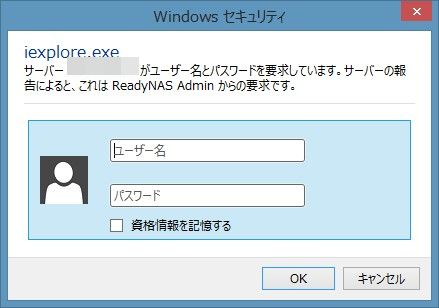
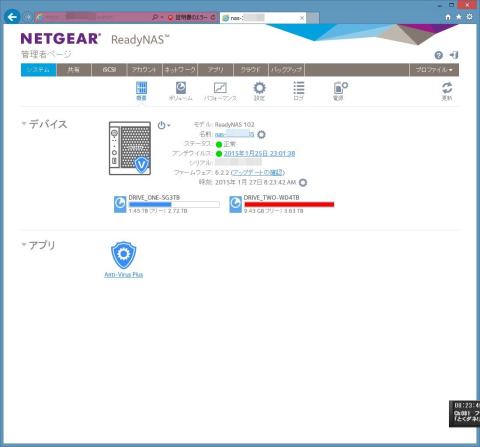
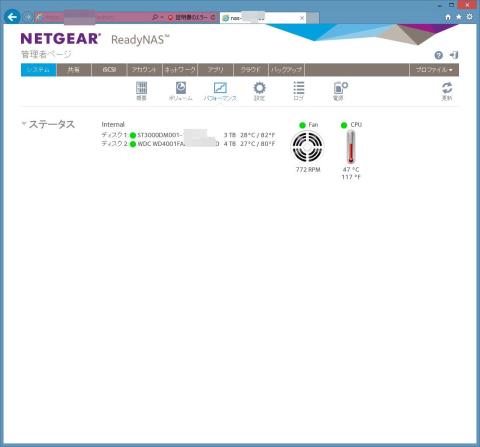
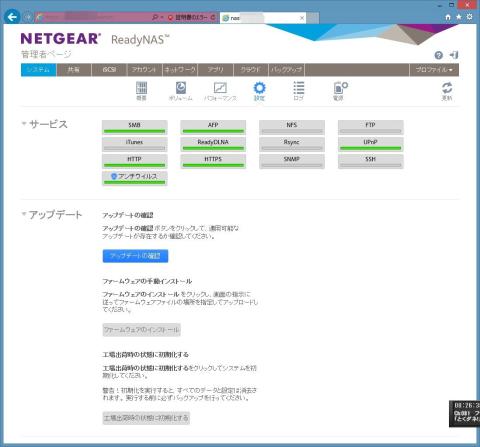
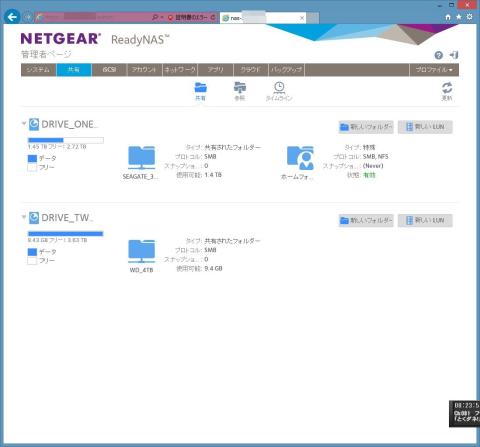
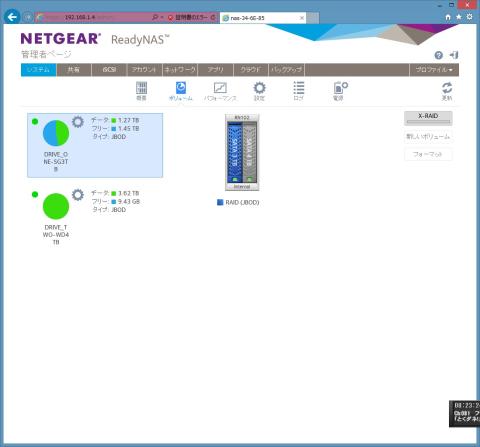

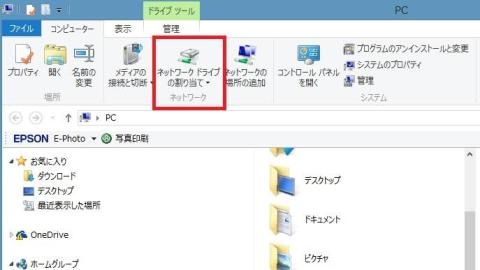

いぐなっちさん
2014/04/02
タコシーさん
2014/04/02
安いのはディスクが付いていないですからね 2月ごろはそれでも安かったのですね
今は値上がりしてますね
この上の4ベイの 104というのが良いと思います
102ではRAID 0 , 1 , JBOD のみです
notokenさん
2014/04/03
RAIDは10か1に限ります…。
2台だとどうしても、1しか使えなくなりますよね。
どちらか一方が死ぬとデータぜんぶ死亡では、、、、
タコシーさん
2014/04/03
RAID1を2組(2ボリューム)作れるようです(Flex-RAIDで)
NETGEAR独自のX-RAID2ではHDD4台でも、1ボリュームになるんですね
速さは程ほどで良いのですが、データ(と言っても映画やドキュメンタリーですが)が
消し飛んじゃうのは困ります